Ce n'est pas très courant, mais malheureusement, même sur nos Mac ou MacBook, il arrive parfois que l'application ne réponde plus et que l'on soit obligé de la fermer de force. Cela se produit le plus souvent, par exemple, lorsqu'il y a déjà trop d'applications en cours d'exécution sur le Mac et que celui-ci manque de performances. Nous pouvons également rencontrer des plantages d'applications plus fréquents lors du test des versions bêta de nouveaux systèmes d'exploitation. Dans ce cas, vous auriez du mal à appuyer sur le raccourci mondialement connu Ctrl + Alt + Suppr sur un Mac, que vous connaissez peut-être grâce au système d'exploitation Windows concurrent. Voyons donc comment afficher le « gestionnaire de tâches » dans macOS, à partir duquel nous pouvons facilement forcer la fermeture des applications.
Il pourrait être vous intéresse

Comment forcer l'arrêt des applications
- On appuie sur le raccourci clavier Commande + Option + Echap
- Apparaîtra petite fenêtre, dans lequel nous pouvons voir toutes les applications en cours d'exécution
- Pour quitter n'importe quelle application, cliquez simplement sur l'application marque
- Dans le coin inférieur droit de la fenêtre, cliquez sur Forcer la résiliation
Comme l'indique le titre de la fenêtre, cette option est particulièrement utile lorsqu'une des applications ne répond pas pendant une longue période. Après avoir fermé l'application problématique, le Mac ou le MacBook devrait fonctionner correctement.
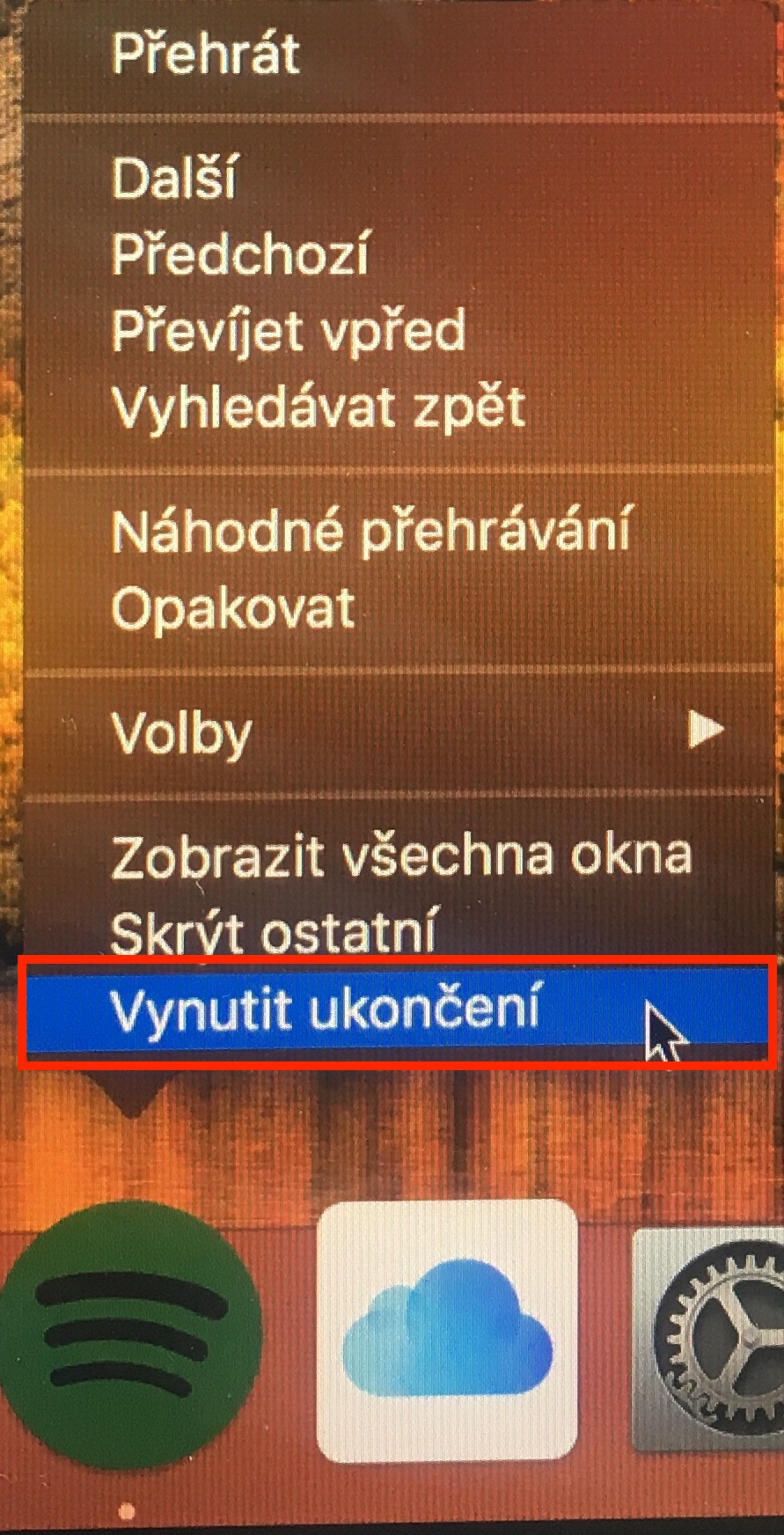
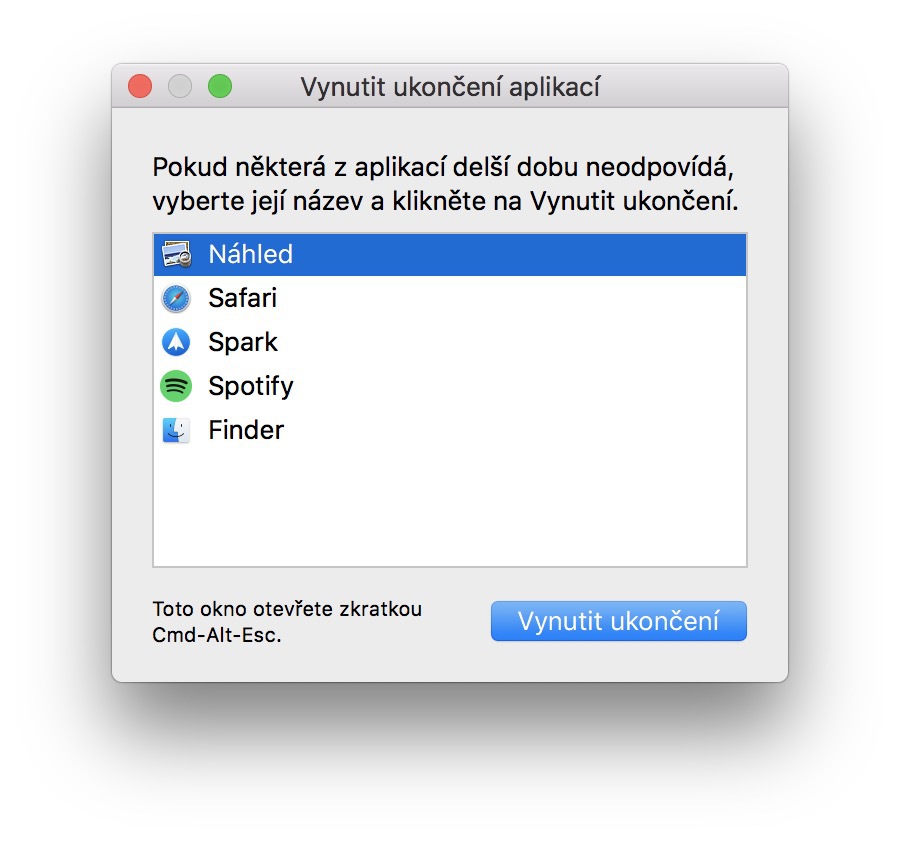
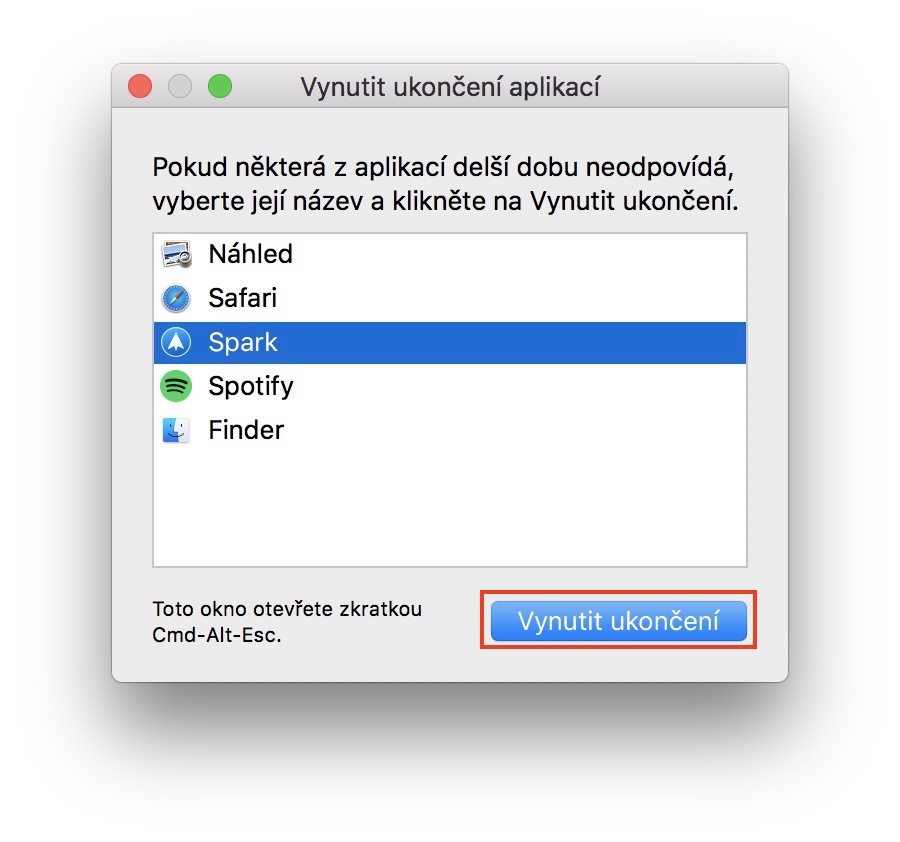
Ou je clique avec le bouton droit sur l'icône de l'application dans le dock et je maintiens simultanément la touche Alt...